一 : KK录像机录制声音图文教程 KK录像机教您录制电脑声音、麦克风声音
kk录像机没有声音怎么办?如果你遇到了kk录像机没声音,那么可能是您设置的问题了,本文希望能够帮助到遇到问题的kk录像机用户。
kk录像机开始录制后,界面上的声音波形条会上下波动,如果没有波动,则修改录音选项重新开始录制。
第一步:选择录音设备
KK录像机支持的录音种类:
录制电脑、系统播放的声音
录制麦克风、话筒声音
同时录制电脑声音和麦克风声音
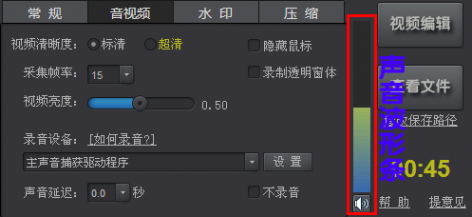
录音设置
点【设置】按钮,然后按说明设置。
操作步骤:Win7、Win8系统录音、XP系统录音
1. Win7、Win8系统如何录制电脑声音?
勾选“录制电脑播放声”即可。
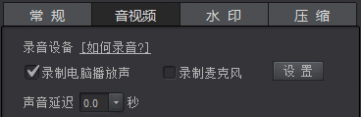
2. Win7、Win8系统如何录制麦克风?
勾选“录制麦克风”,下拉框中选择当前使用的麦克风设备。
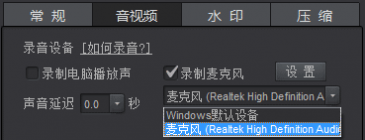
若开始录制后,弹出“录音失败,错误码...”的对话框,在下拉框中选择“Windows默认设备”,然后点【设置】按钮,将“麦克风”设置为默认设备。

3. Win7、Win8系统如何同时录制电脑声音和麦克风?
同时勾选“录制电脑播放声”和“录制麦克风”,并在下拉框中选择当前使用的麦克风设备。

若开始录制后,弹出“录音失败,错误码...”的对话框,在下拉框中选择“Windows默认设备”,然后点【设置】按钮,将“麦克风”设置为默认设备。

如果录音依然有问题,建议下载驱动人生,更新声卡驱动,更新完毕后重启电脑,再按步骤操作。
第二步:开始录音
KK录像机开始录制后,声音波形条上下波动,说明有录到声音;波动越大,音量越大。如果没有波动,则没有声音,需要修改录音选项。
注意事项:
--录音选择立体声混音/Stereo Mix即录制所有声音,包括电脑声音和麦克风声音。
--录音选择麦克风即录制麦克风声音。
--增加麦克风音量需要勾选“麦克风加强”。
--去除噪音需要勾选“麦克风静音”。
解决方法:
--如果没有立体声混音选项,点【录音控制】按钮,手动设置录音设备。
--如果选择立体声混音依然没有声音,建议下载驱动精灵,更新声卡驱动,然后重启电脑。
--部分声卡不支持混音录制,所以选择立体声混音只能录制电脑声音。
二 : 三种方法解决电脑麦克风没声音
在你需要使用YY和QQ语音的时候你发现话筒没声音不能说话怎么办?下面会以:硬件、驱动、设置来给大家逐步排除问题原因,彻底解决话筒没有声音!


?
请查看话筒是否正确插在话筒插孔中
? 正确插法应该插入粉红色插孔中

xp系统:
? 打开开始菜单---控制面板---声音---高级选项(或者在任务栏右下角音量图标上点击鼠标右键---打开音量控制)
打开音量控制后点击选项----属性
话筒没有声音怎么办 三种方法解决电脑麦克风没声音


?
打开属性后-在调节音量中选择录音---在下方列表中勾选麦克风音量
win7系统:
? 打开控制面板---声音---录制(或者在任务栏右下角的喇叭图标上点击鼠标右键--选择录音设备)
话筒没有声音怎么办 三种方法解决电脑麦克风没声音

?
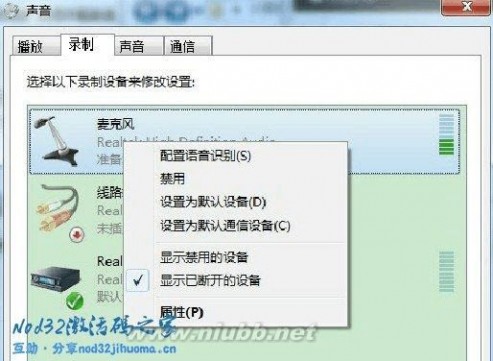
鼠标右键点击麦克风,选择设为默认设备

? 这个问题就不详细介绍了,大家直接在百度搜索“驱动人生”下载回来更新下驱动即可。(www.61k.com)运行软件后会自动提示有问题的驱动!
原文链接: (转载时请注明本文出处及文章链接)
三 : 电脑接上麦克风出现噪音
问:我在电脑上连接麦克风后出现了很多噪音,包括CPU风扇、硬盘、光驱读盘的噪音都能传出来,请问如何才能解决这个问题?61阅读| 精彩专题| 最新文章| 热门文章| 苏ICP备13036349号-1